Tom Clancy’s Rainbow Six – это медиа-франшиза о вымышленном международном контртеррористическом подразделении. Он содержит серию миссий и целей и считается одной из развивающихся игр в современном мире.

Несмотря на то, что разработчики часто обновляют его, игроки сообщают, что игра открывается и мгновенно закрывается. Такое поведение при сбое очень распространено среди игроков. Эта игра также ассоциируется с BattlEye. Если у вас также возникает эта ошибка, не о чем беспокоиться. Мы провели обширные исследования и разработали различные обходные пути, позволяющие решить это необычное поведение приложения. Взгляните.
Решение 1. Удаление звуковых данных R6 и проверка
Этот обходной путь был одобрен модераторами Rainbow Six Siege и упомянул, что это, скорее всего, решит проблему мгновенно, без дальнейших задержек. Перед тем, как продолжить работу с этим решением, убедитесь, что у вас есть учетная запись администратора и стабильное подключение к Интернету.
- Найдите звуковые данные R6 находится на вашем ПК. Обычно это место, подобное показанному ниже, но оно может отличаться в зависимости от папки назначения, которую вы выбрали для установки. Вот два примера; один для UPlay и один для
C: Program Files (x86) Ubisoft Ubisoft Game Launcher games Tom Clancy's Rainbow Six Siege sounddata pc
Steam steamapps common Tom Clancy's Rainbow Six Siege sounddata pc
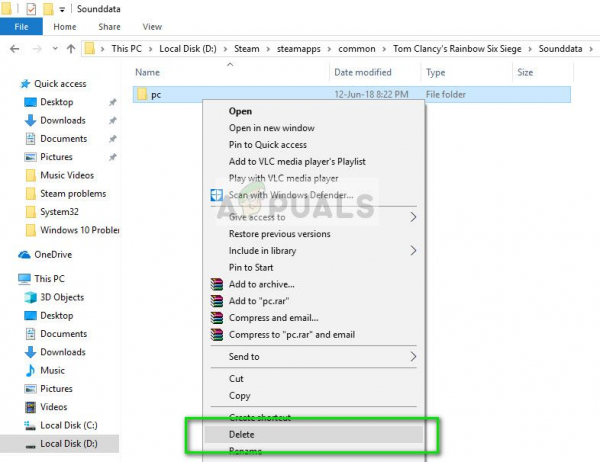
- Щелкните папку правой кнопкой мыши и выберите Удалить . Либо это, либо просто удалите содержимое папки.
Большинство игр, доступных в Steam, представляют собой очень большие файлы, состоящие из нескольких ГБ. Возможно, что во время загрузки/обновления некоторые данные могли быть повреждены. В самом клиенте Steam есть функция, с помощью которой вы можете легко проверять целостность файлов игры.
Мы также можем попробовать восстановить библиотеку Steam. файлы . Библиотека Steam – это место, где присутствуют все ваши игры, и вы можете получить к ним доступ только через нее. Возможно, ваша библиотека Steam имеет неправильную конфигурацию. Также может быть случай, когда вы установили Steam на одном диске, а ваши игры – на другом. В этом случае вам необходимо восстановить обе библиотеки перед повторным запуском игры.
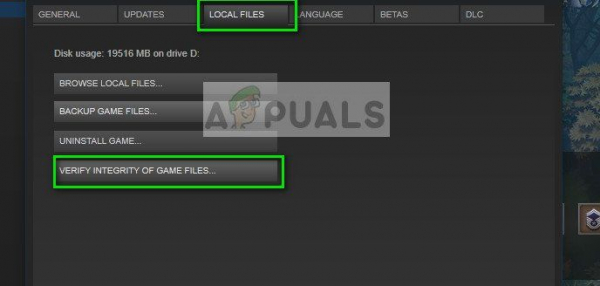
Вы можете ознакомиться с нашим подробным руководством о том, как проверить целостность игр и восстановить свою библиотеку Steam. Вы также можете сделать те же шаги, если используете UPlay вместо Steam..
Решение 2. Обновление графических драйверов
Если у вас есть поврежденные или устаревшие драйверы, это может быть причиной сбоя игры. запускается или вылетает на полпути без каких-либо подсказок. Теперь есть два способа обновить драйверы: вручную или автоматически . В ручном режиме вы должны лично загрузить драйвер после поиска на сайте производителя.
Перед обновлением драйверов мы проверим, решает ли установка драйверов по умолчанию. проблема для нас.
- Загрузитесь в безопасном режиме . Введите « devmgmt. msc » в диалоговом окне и нажмите Enter. Здесь перейдите к Display Adapters , щелкните правой кнопкой мыши свой адаптер и выберите Удалить устройство .
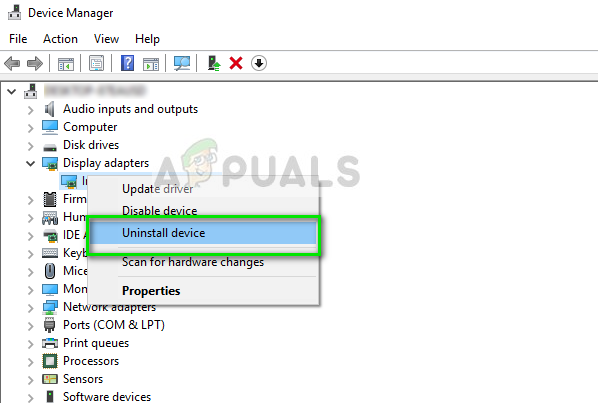
- Загрузите компьютер в обычном режиме, нажмите Windows + R, введите « devmgmt. msc » в диалоговом окне и нажмите Enter. Скорее всего, будут установлены драйверы по умолчанию. Если нет, щелкните правой кнопкой мыши любое пустое место и выберите « Сканировать на предмет изменений оборудования ». Теперь проверьте, работает ли игра без проблем . Если все пройдет без проблем, хорошо. Если нет, продолжайте.
- Теперь есть два варианта. Либо вы можете найти в Интернете последнюю версию драйвера, доступную для вашего оборудования с веб-сайта производителя , например NVIDIA и т. Д. (И установить вручную), либо позволить Windows установить последнюю версию. сам (поиск обновлений выполняется автоматически).
- Мы рассмотрим установку вручную. Щелкните правой кнопкой мыши свое оборудование и выберите « Обновить драйвер ». Выберите первый вариант «Автоматический поиск обновленного программного обеспечения драйвера». Выберите второй вариант , если вы обновляете вручную, выберите «Найти драйвер» и перейдите в папку, в которую вы загрузили.
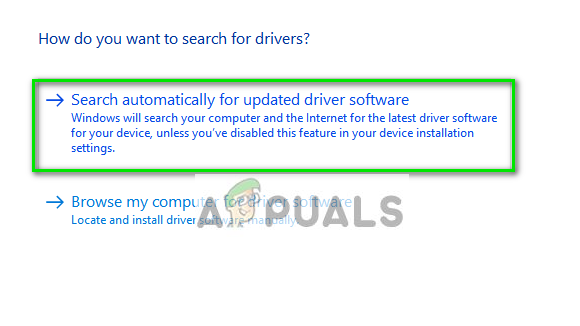
- Перезагрузите компьютер после установки драйверов, запустите игру и проверьте, можете ли вы успешно играть в Rainbow Siege Six.
Решение 3. Отключение сохранения в облаке и внутриигрового оверлея (UPlay)
Функция сохранения в облаке синхронизирует данные вашей игры, принадлежащие вашей учетной записи в облаке, поэтому, если ваши данные будут удалены или вы используете новый компьютер для игр, данные вашей учетной записи будут сохранены уже на облако, и вам просто нужно будет ввести свои учетные данные. Несмотря на то, что это полезная функция, было несколько сообщений о том, что это вызывает обсуждаемое сообщение об ошибке. Мы можем попытаться отключить его и посмотреть, сохраняется ли проблема.
- Запустите UPlay и введите свои учетные данные. Теперь щелкните значок «меню» и выберите Настройки .
- На вкладке Общие снимите флажок параметр « Включить синхронизацию сохранения в облаке для поддерживаемых игр ». Кроме того, снимите флажок с опции « Включить внутриигровой оверлей для поддерживаемой игры ».
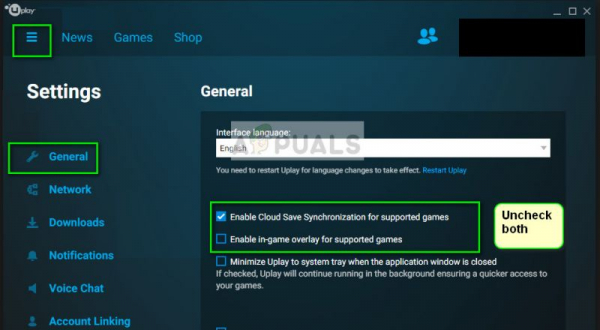
- Сохраните изменения и выйдите. Теперь снова запустите UPlay и попробуйте запустить игру.
Решение 4. Выборочный запуск
Это известный Дело в том, что есть несколько программ запуска, которые мешают процессам многих игр и вызывают определенные ошибки. Лучший способ решить эту проблему – отключить эти программы.
- Нажмите Windows + R, введите « msconfig » в диалоговом окне и нажмите Enter.
- В настройках выберите «Выборочный запуск» и снимите флажок с опции « Загружать элементы автозагрузки ». Нажмите OK , чтобы сохранить изменения и выйти.
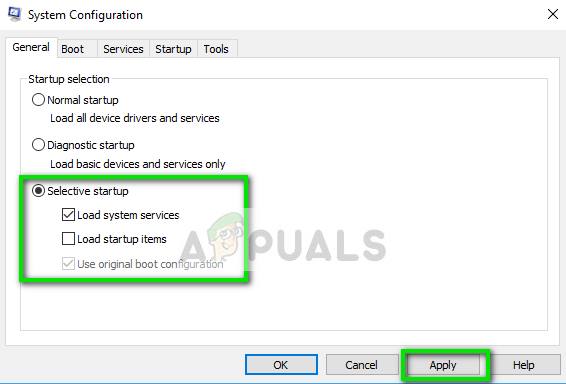
- Перейдите на вкладку Services в верхней части экрана. Отметьте строку с надписью « Скрыть все службы Microsoft ». После того, как вы нажмете эту кнопку, все связанные с Microsoft службы станут невидимыми, оставив позади все сторонние службы.
- Теперь нажмите кнопку « Отключить все », расположенную на внизу в левой части окна. Теперь все сторонние службы будут отключены.
- Нажмите Применить , чтобы сохранить изменения и выйти.
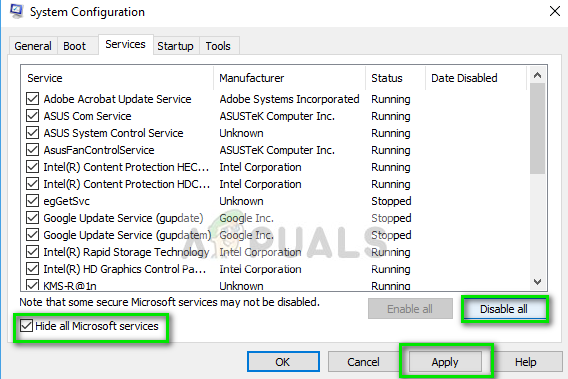
- Теперь перейдите на вкладку «Автозагрузка» и выберите вариант « Открыть диспетчер задач ». Вы будете перенаправлены в диспетчер задач, где будут перечислены все приложения/службы, которые запускаются при запуске вашего компьютера.
- Выберите каждую службу одну за другой и нажмите « Отключить ”в правом нижнем углу окна.
- Теперь перезагрузите ваш компьютер и проверьте , сохраняется ли ошибка сохраняется. Если сообщение об ошибке исчезнет и вы сможете играть в свою игру без каких-либо проблем, это означает, что проблема была вызвана службой или приложением. Включите часть из них и проверьте еще раз. Если проблема возникнет снова, когда вы включите блок, вы узнаете, кто виноват.
В дополнение к этим решениям вы также можете попробовать:
- Откат вашего графического драйвера к предыдущей версии.
- Проверка подключения к Интернету и убедитесь, что у вас стабильное соединение.
- Отключение всего антивируса и всех видов брандмауэров.
